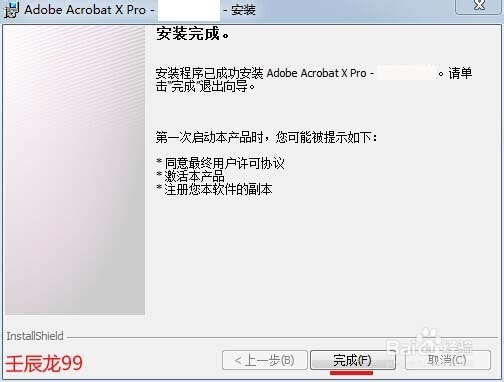1、Adobe Acrobat X Pro v9.0简体中文版安装过程第一步:下载Adobe Acrobat X Pro v9.0简体中文版软件(略)。
2、第二步:解压Adobe Acrobat X Pro v9.0简体中文版软件。

3、在打开的解压缩文件窗口,我们点击:解压到;
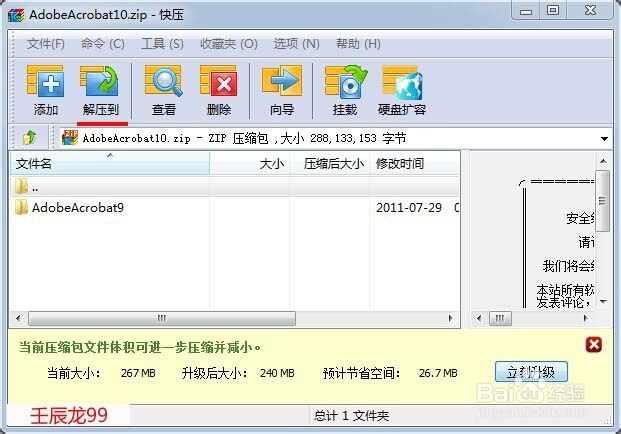
4、在解压路径及选项窗口,我们确定解压后文件的存储路径(F盘),再点击:确定,完成压缩文件解压。
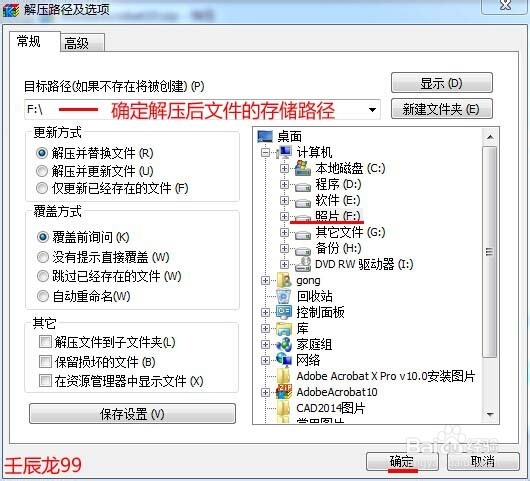
5、第三步:安装Adobe Acrobat X Pro v9.0简体中文版软件。我们双击安装文件图标;

6、在Adobe Acrobat X Pro安装窗口,我们点击:下一步(N);
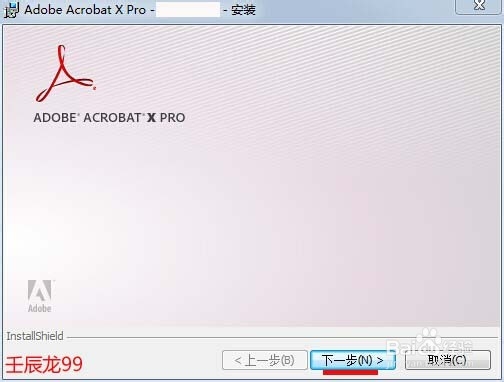
7、在打开的窗口,我们输入:用户名、单位名称,再点击:下一步(N);
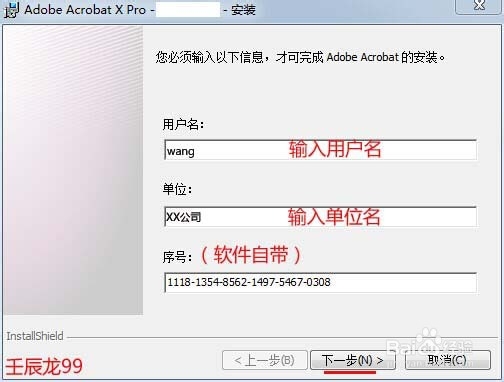
8、在安装类型窗口,我选择的是典型(I)安装后再点击:下一步(N);
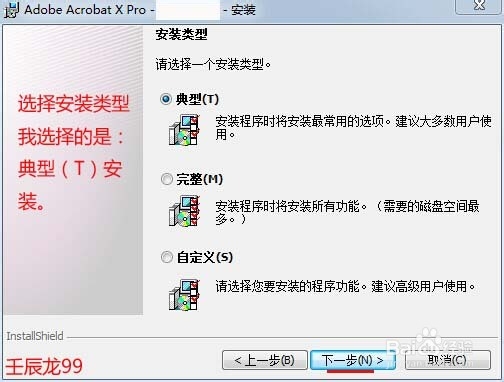
9、选择软件安装路径,点击:更改;
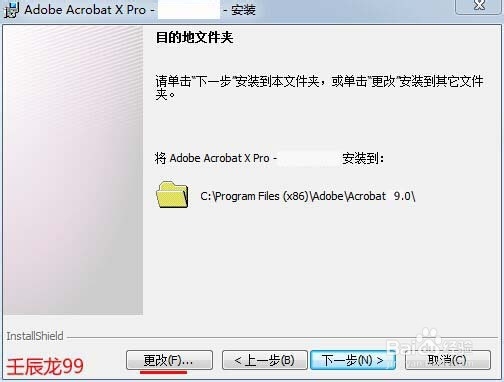
10、我们把默认安装到C磁盘更改为:D磁盘,再点击:确定;
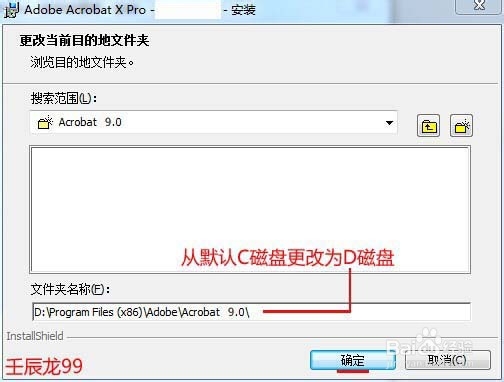
11、现在我们确定了软件的安装路径,点击:下一步(N);
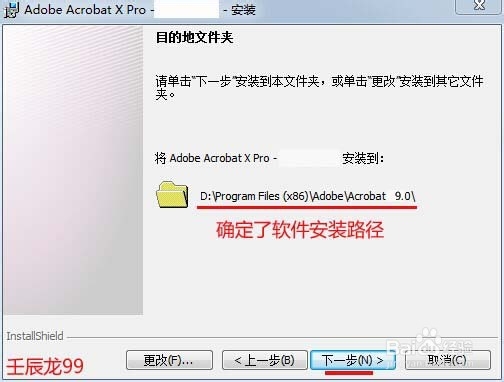
12、我们做好了安装的一切准备工作,点击:安装;
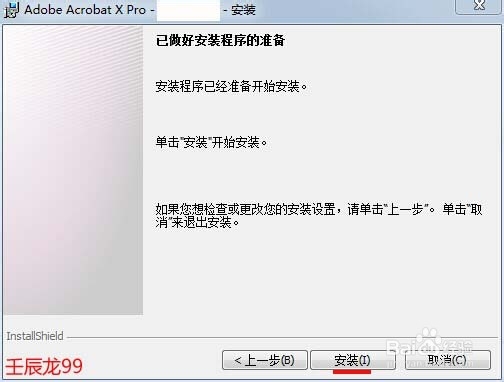
13、Adobe Acrobat X Pro v9.0简体中文版开始安装和安装进行中;
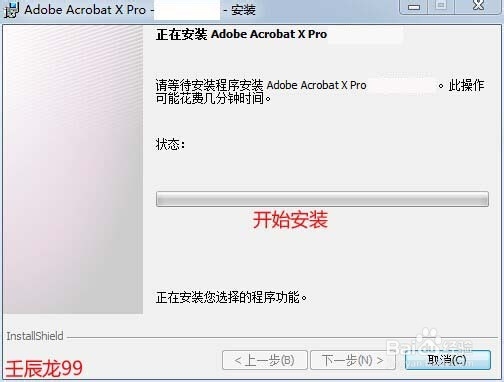
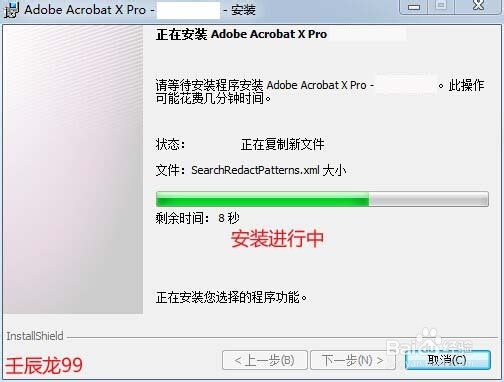
14、Adobe Acrobat X Pro v9.0简体中文版安装完成,点击:完成。至此,Adobe Acrobat X Pro v9.0简体中文版安装完成,不到之处,敬请批评指正,谢谢!